- 公開日:
YouTubeの自動再生をオフにできない(ボタンがない)場合
この記事では、YouTubeの自動再生のボタンが見つからず、自動再生を無効(オフ)にできない場合の解決方法を紹介します。
また再生ボタンの表示方法や、何らかの原因により自動再生ボタンが表示されなくなってしまった時の解決方法について解説しています。
自動再生ボタンが表示されている場所
まずスマホとPCでの、自動再生ボタンの位置を確認しましょう。
スマホ(アプリ)の場合
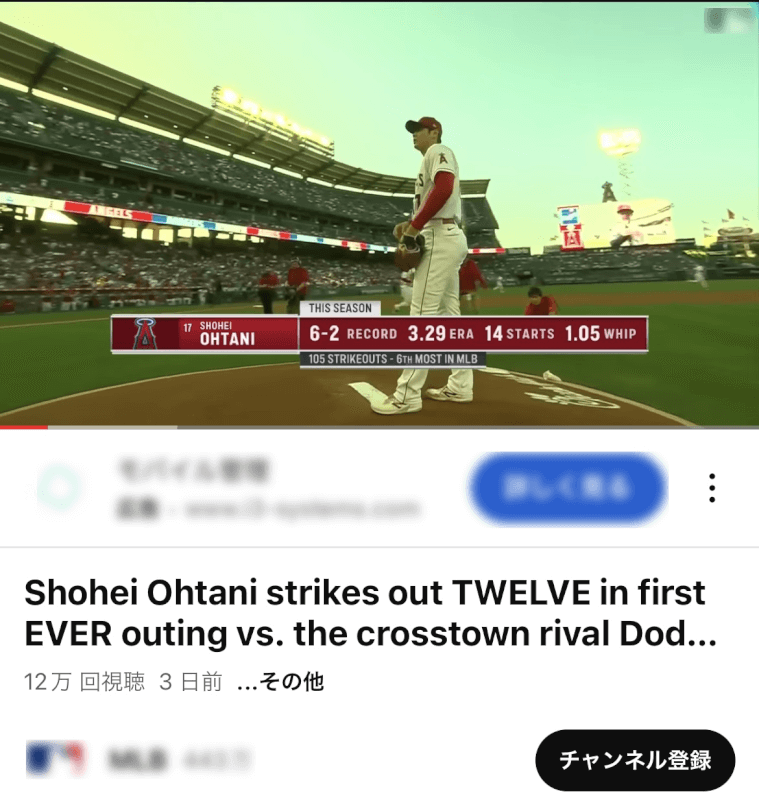
動画の再生画面です。
動画再生時に画面を何も触らない状態だと、再生画面上にコントロールバーが表示されません。
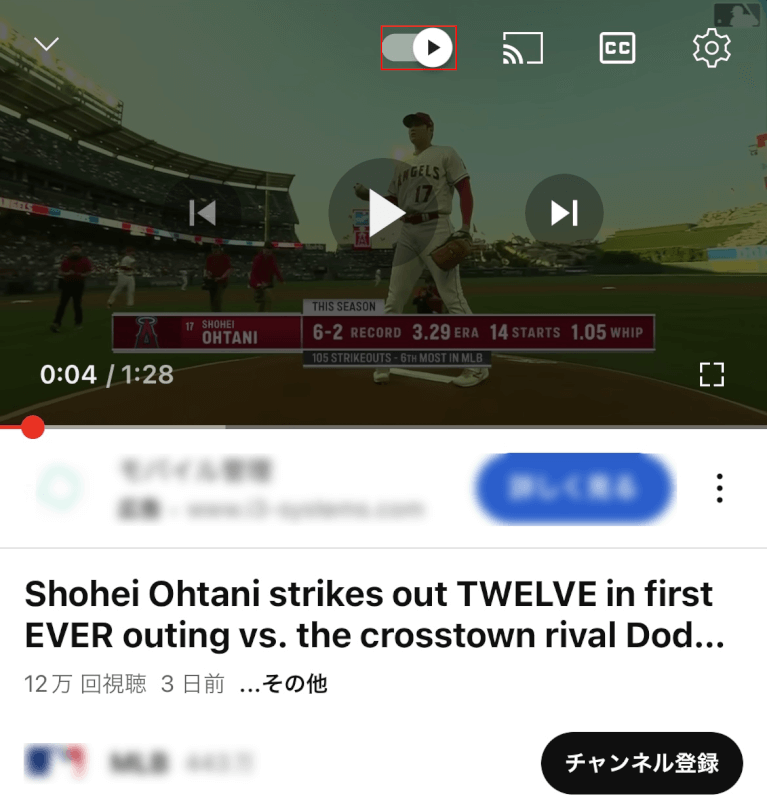
動画の画面をタップ、もしくは一時停止することで、動画再生画面の上部に自動再生のトグルボタンが表示されます。
トグルボタンがオン(再生マーク)になっている場合は、トグルボタンをタップします。
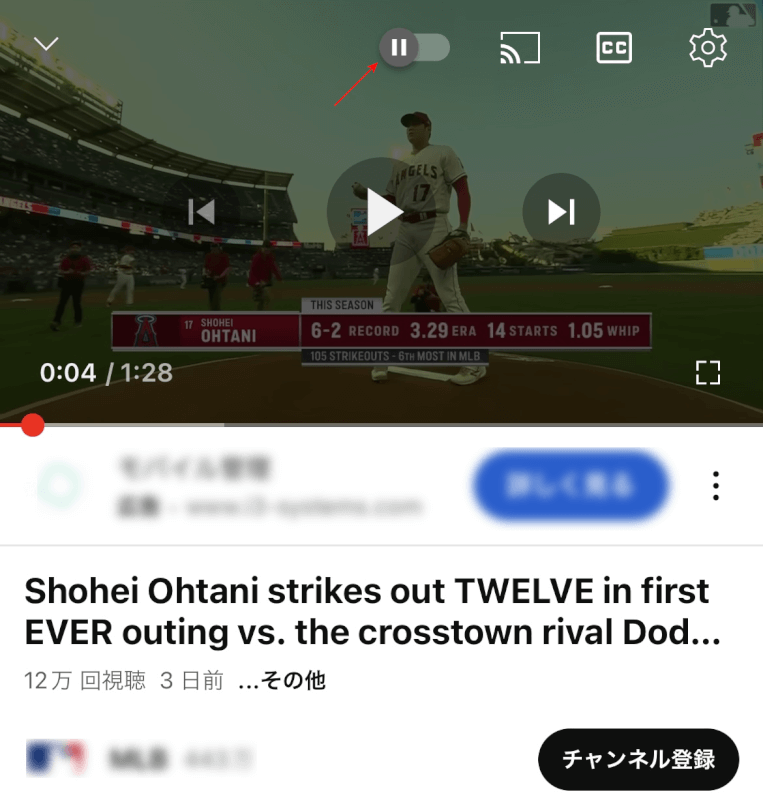
自動再生機能がオフ(一時停止マーク)になりました。
PC(ブラウザ)の場合
以前は、動画再生画面の右側にある、関連動画一覧の上部に自動再生のトグルボタンが表示されていました。
仕様変更によりトグルボタンの位置が変更され、2023年6月時点では画像で示す場所になっています。
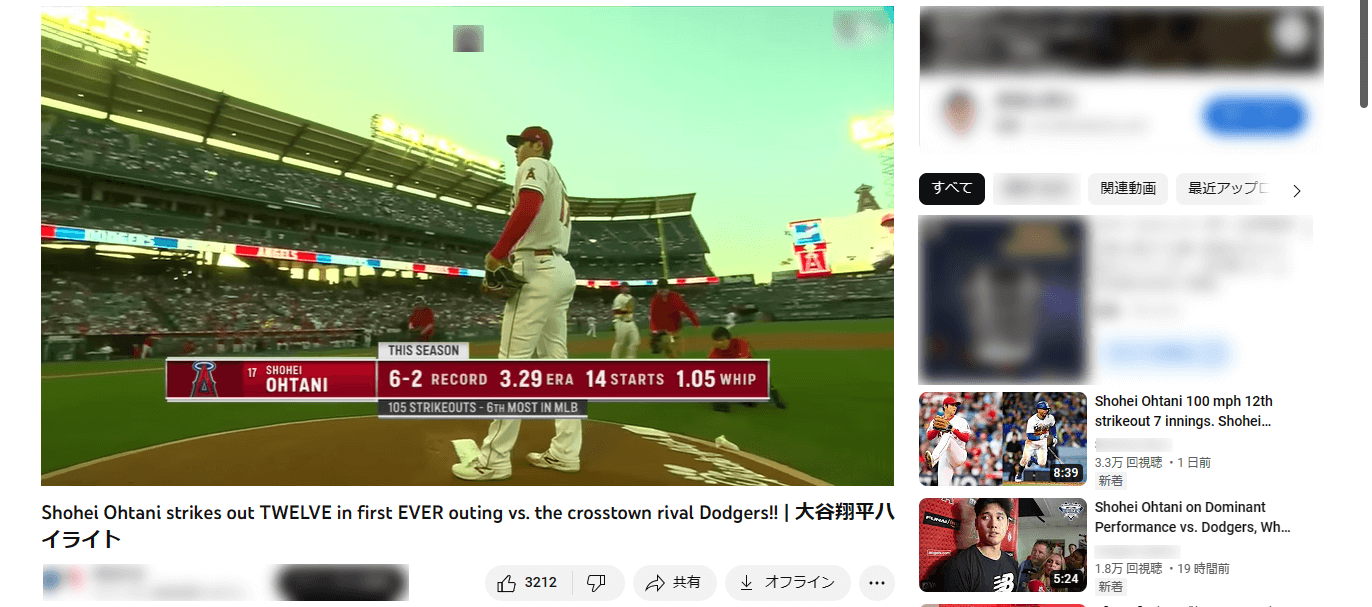
YouTubeの動画再生画面です。
カーソルを何も動かしていない状態では、自動再生のボタンは表示されません。
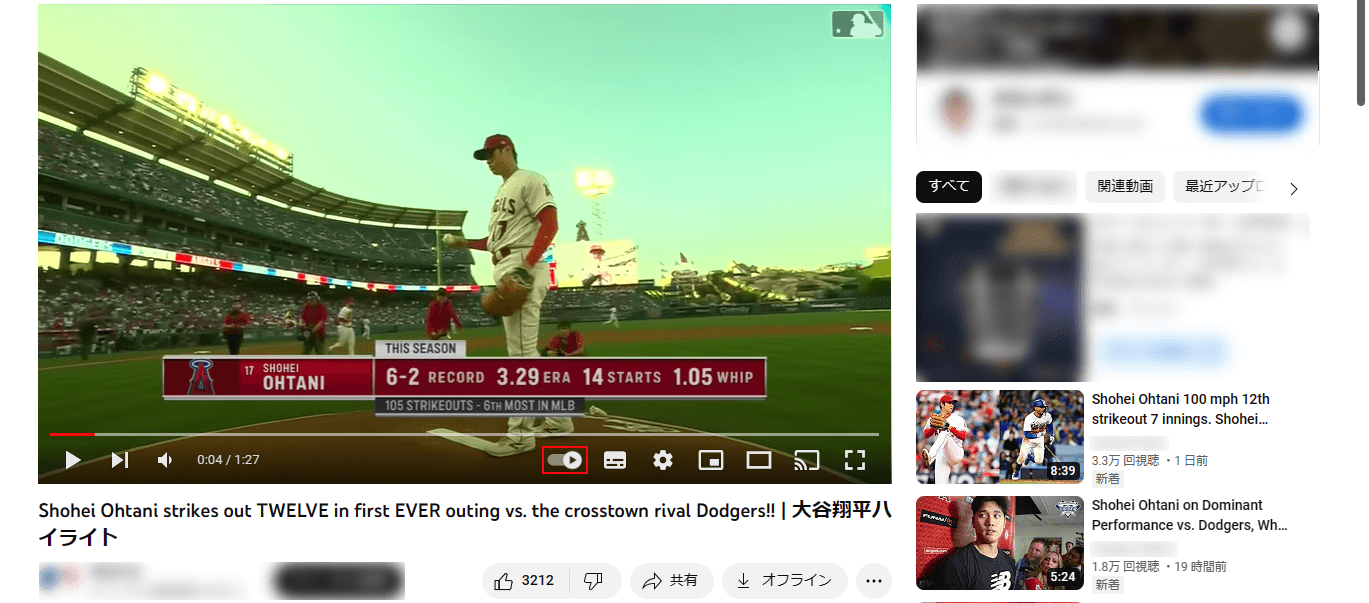
カーソルを動画の画面に持っていく、もしくは一時停止することで、動画再生画面の下部に自動再生のトグルボタンが表示されます。
トグルボタンがオン(再生マーク)になっている場合は、トグルボタンをクリックします。
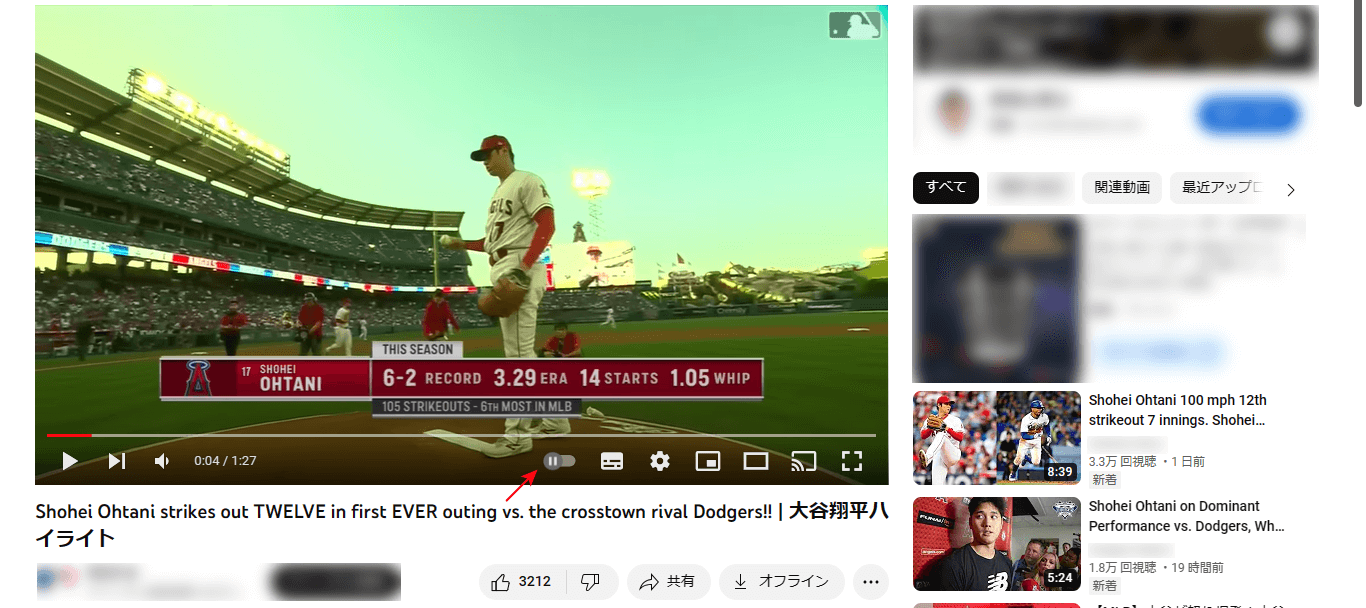
自動再生機能がオフ(一時停止マーク)になりました。
再生リストで動画を視聴している場合
YouTubeの再生リストで視聴している動画は、自動再生機能をオフにできない仕様になっています。
そのため動画再生画面に自動再生のトグルボタンは表示されず、設定画面で自動再生をオフにした状態であっても、リスト内の動画が順次自動的に再生されます。
PC、iPhone、Androidでも同様です。

YouTubeでログインしている場合は、登録した再生リストが左側のライブラリに表示されています。
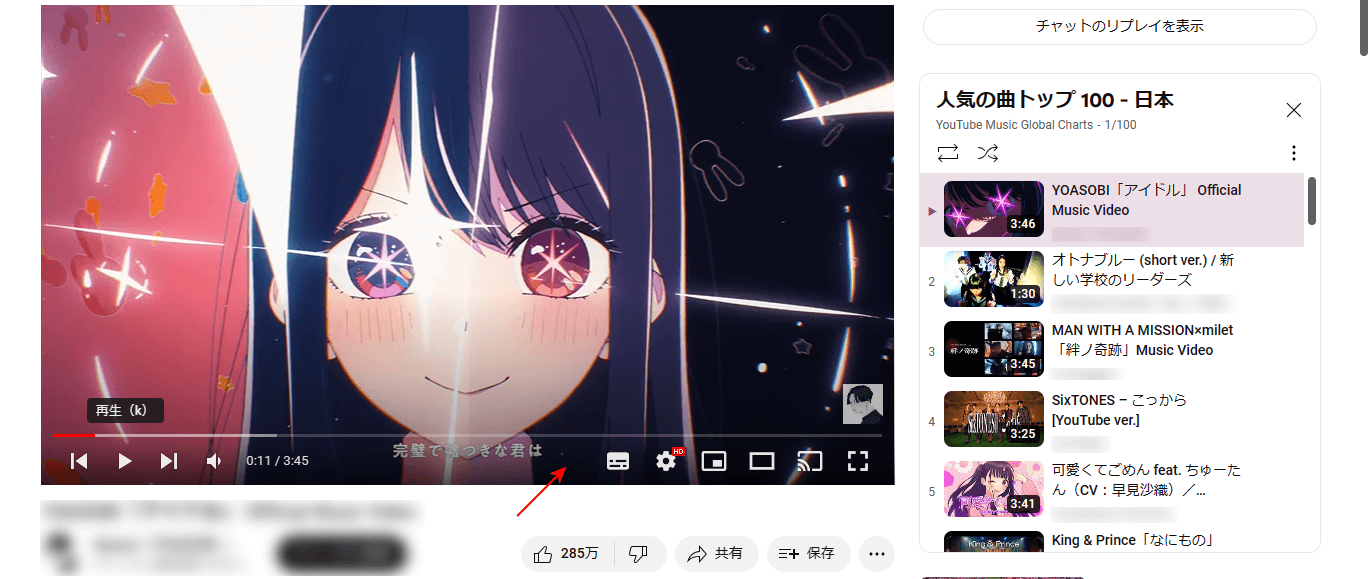
再生リストを視聴すると、右側のリストされている動画が順次再生されるので、動画のコントロールバーには自動再生のトグルボタンが表示されません。
YouTubeの自動再生のボタンが表示されない場合の対処方法
YouTubeの自動再生のボタンが表示されない場合の対処方法をご紹介します。
アプリやブラウザの更新を行う
スマホの場合
YouTubeアプリを最新のバージョンにすることで、不具合を解決できる事があります。
iPhoneでは「App Store」、Androidでは「Play ストア」から最新のアップデートがないかを確認してください。
更新可能なアップデートがある場合は、最新版にアップデートしてトグルボタンが表示されるかを確認してください。
PC(ブラウザ)の場合
ブラウザの不具合によりコントロールバーが表示されない、または自動再生のトグルボタンが消えてしまう事があります。
使用しているブラウザに更新可能なアップグレードがある場合は、最新版にアップグレードしてトグルボタンが表示されるかを確認してください。
別のウェブブラウザを使用する
ブラウザに問題がある場合は、別のブラウザに変えることで解決できる場合もあります。
ブラウザにはスマホ用とPC用があり、以下のようなブラウザが存在します。
スマホ用
- Safari(サファリ)
- Google Chrome(グーグルクローム)
- Microsoft Edge(マイクロソフトエッジ)
- Firefox(ファイアフォックス)
- Opera Touch(オペラタッチ)
PC用
- Safari(サファリ)
- Google Chrome(グーグルクローム)
- Microsoft Edge(マイクロソフトエッジ)
- Firefox(ファイアフォックス)
ブラウザを変更後に、YouTubeへアクセスして自動再生のトグルボタンが表示されるかを確認してください。
YouTubeのアプリやブラウザのキャッシュをクリアする
キャッシュとは、端末に一時的に保管されているデータのことです。
アプリやブラウザを使用すると、アプリ内やウェブサイトの情報がキャッシュに保存され、溜め込みすぎるとデータ量が多くなり、動作の不具合が生じることがあります。
キャッシュを削除して、自動再生ボタンが表示されるかを確認してください。
アドオンを無効にする
「アドオン」とは、Webブラウザをより便利に使用するために、様々な機能を追加することができるコンピュータープログラムです。
アドオンは基本的にわずかずつですが、PCの動作スピードを遅くしてしまうデメリットがあり、それに伴い不具合が生じる可能性があります。
また一部の機能は、YouTubeの自動再生機能と相性が合わない可能性があります。
アドオンを無効にして、自動再生ボタンが表示されるかを確認してください。
YouTubeのヘルプコミュニティで質問する
問題を解決できない場合は、YouTubeのヘルプコミュニティで質問することも可能です。
YouTubeの様々な問題を、一般ユーザーはもちろん、Googleから認定されているプロダクトエキスパートの方が回答してくれることもあります。
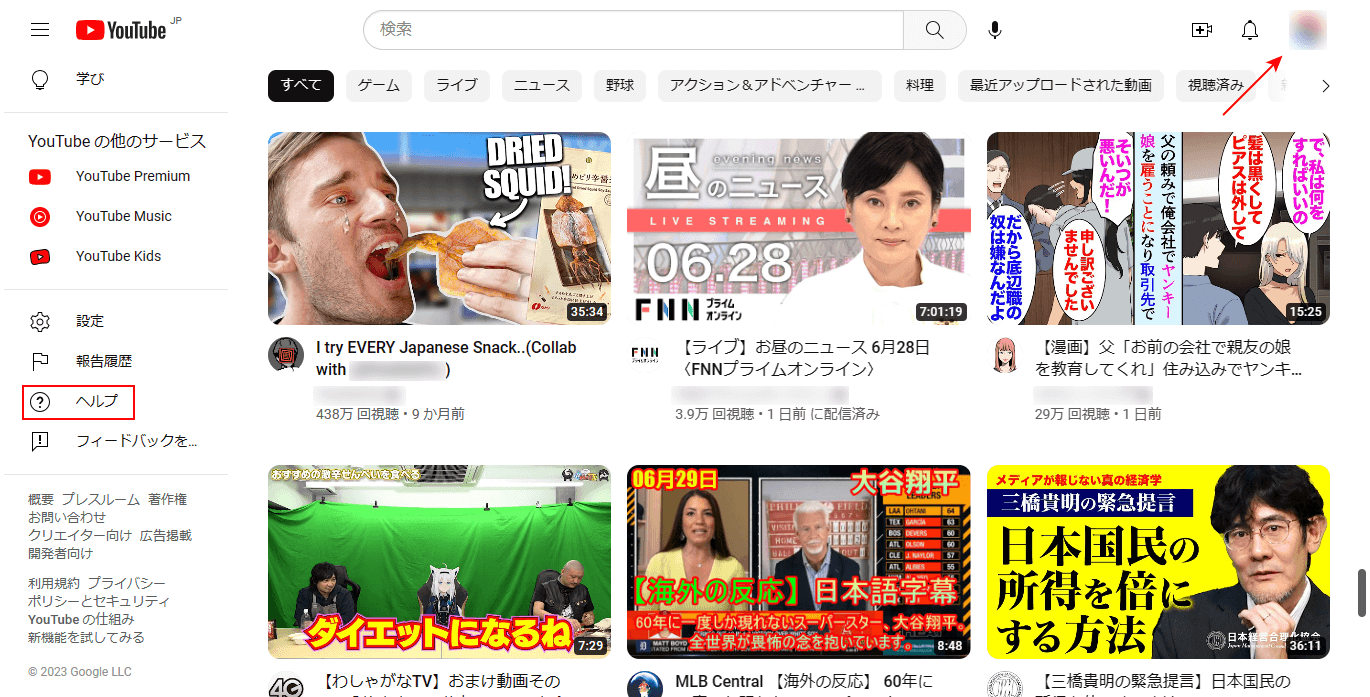
YouTubeにログインした状態で、ホーム画面左側にある「ヘルプ」をクリックします。
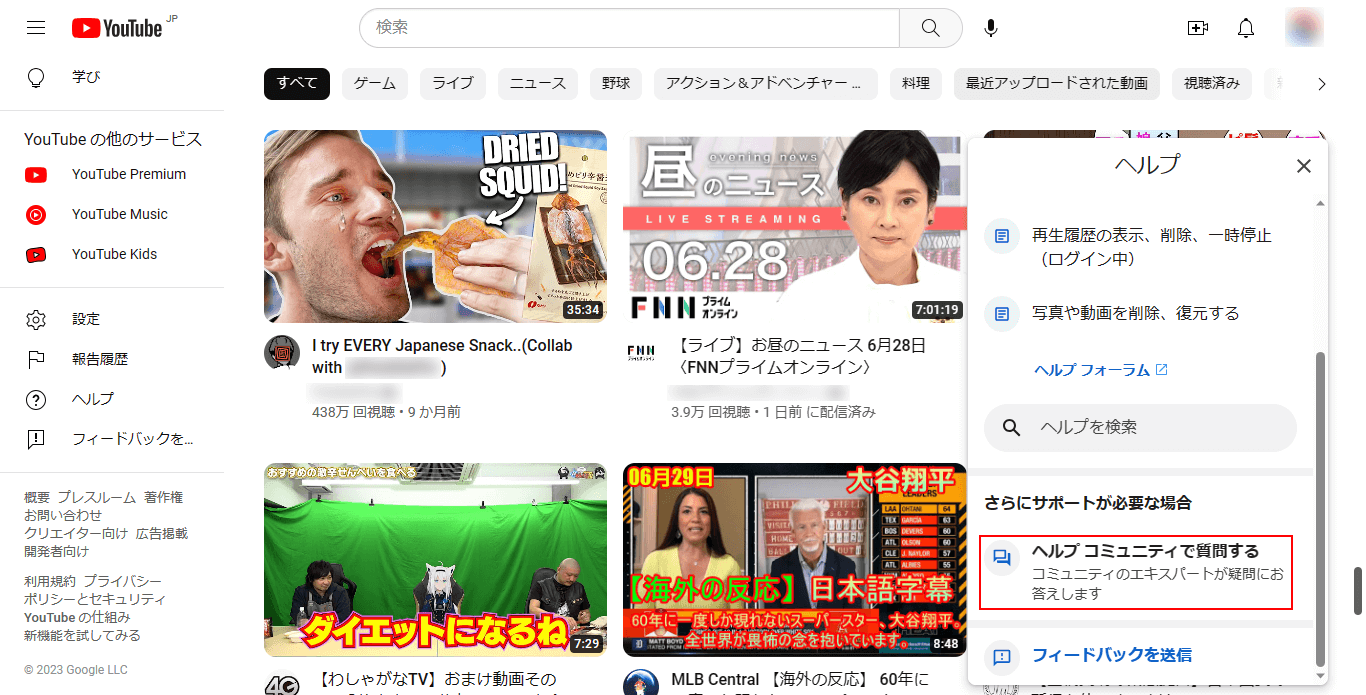
「ヘルプ」をクリックすると画面右側にヘルプメニューが表示されます。
下にスクロールし「ヘルプコミュニティで質問する」をクリックします。
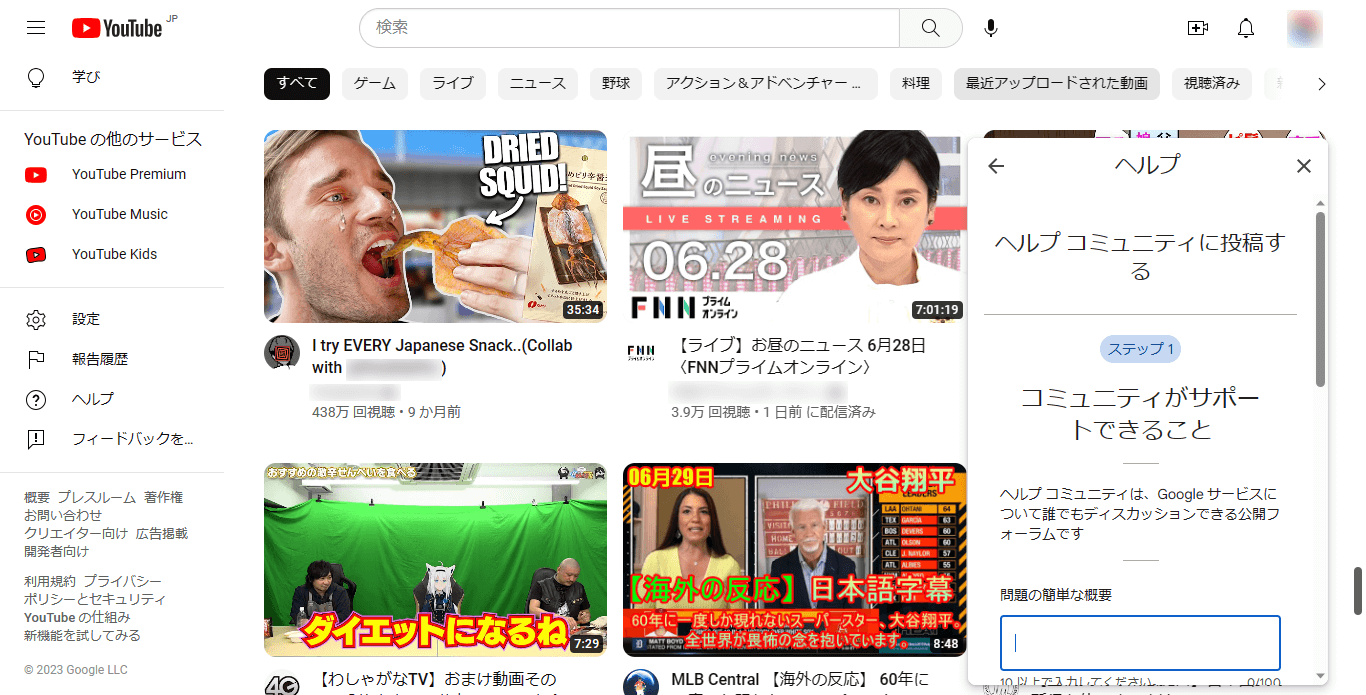
ここで質問や疑問を投稿してください。